文章詳情頁
Win7無法完成格式化硬盤怎么辦?Win7硬盤無法格式化解決方法
瀏覽:6日期:2022-07-17 13:15:17
大家都知道格式化是一種非常有效能夠解決電腦中出現的所有問題的行之有效的方法,就比如電腦中的硬盤出現了不可解決的問題時,就可以進行格式化來解決問題,但是如果無法格式化呢?我們又該怎么解決呢?下面來看看硬盤無法格式化的解決方法。
具體步驟:
1、格式化磁盤的步驟如下所示,但是系統彈出提示框,提示無法完成格式化。如圖所示:
2、這個時候可以利用命令提示符來完成磁盤格式化。需要用到的命令提示符是format,這個命令的作用是對磁盤進行格式化。首先,《Win+R》快捷鍵進入運行對話框,在對話框輸入cmd,進入命令提示符工具。如圖所示:

3、鍵入命令 format /? 可以查找format相關的參數。需要用到的命令為 format volume [/FS:file-system]。其中volume為驅動器號,fs為文件系統類型。如圖所示:
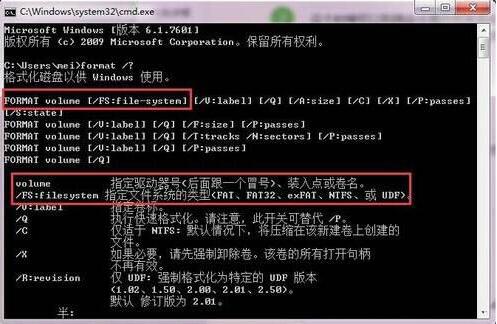
4、確認命令后,會提示輸入當前驅動器的卷標。如圖所示:
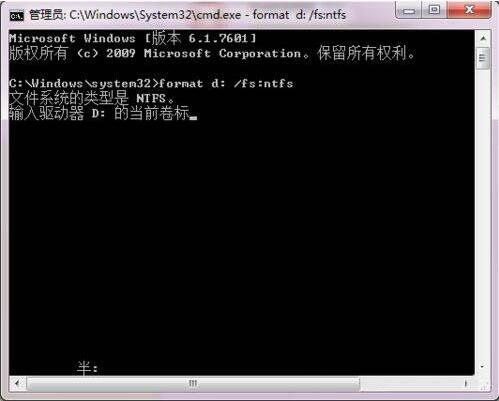
5、打開該驅動器的屬性,名稱即該驅動器的卷標如圖所示:

6、發出警告,此時驅動器上的數據會丟失,輸入Y進行確認。此時會顯示格式化磁盤的進度。如圖所示:
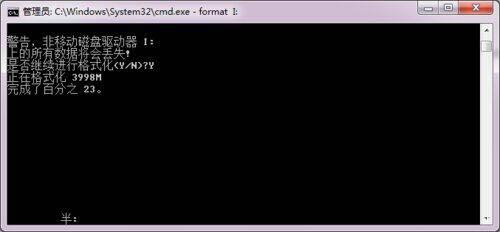
7、最終提示格式化完成。如圖所示:

相關文章:
1. deepin文件有個鎖頭怎么刪除? deepin刪除帶鎖頭文件的技巧2. Mac無線網絡怎么設置?蘋果Mac電腦無線網絡設置教程3. deepin linux怎么切換到root權限? Deepin切換root用戶的技巧4. 深度操作系統20.5發布 deepin 20.5更新內容匯總5. mac安全模式怎么進入? Mac系統進入安全模式方法6. 在FreeBSD 8.1下搭建Git服務器步驟7. Linux Mint系統輸入法怎么刪除? Linux Mint刪除多余輸入法的技巧8. 微軟Win11專業版即將默認禁用 SMB 來賓認證服務9. Win11 正式版 Build 22621.1105一月累積更新補丁KB5022303發布(附完整更新日志)10. 深度操作系統Deepin20.2.1發布(附下載和更新日志)
排行榜

 網公網安備
網公網安備